Цитирование и использование ссылок в Overleaf: Руководство для исследователей
При написании научной работы важно использовать ссылки для подтверждения своих утверждений. Правильное цитирование источников — ключ к созданию убедительных аргументов и избеганию плагиата. Это руководство покажет вам, как цитировать ссылки в Overleaf с использованием CiteDrive. Мы также дадим советы по поиску надежных источников в Интернете. Давайте начнем!
Шаг 1: Подключение CiteDrive к Overleaf
Если вы еще не вошли в Overleaf, сделайте это сейчас. Затем перейдите на CiteDrive, создайте проект в Overleaf и добавьте ссылки в ваш новый проект. Ваш проект будет выглядеть примерно так:
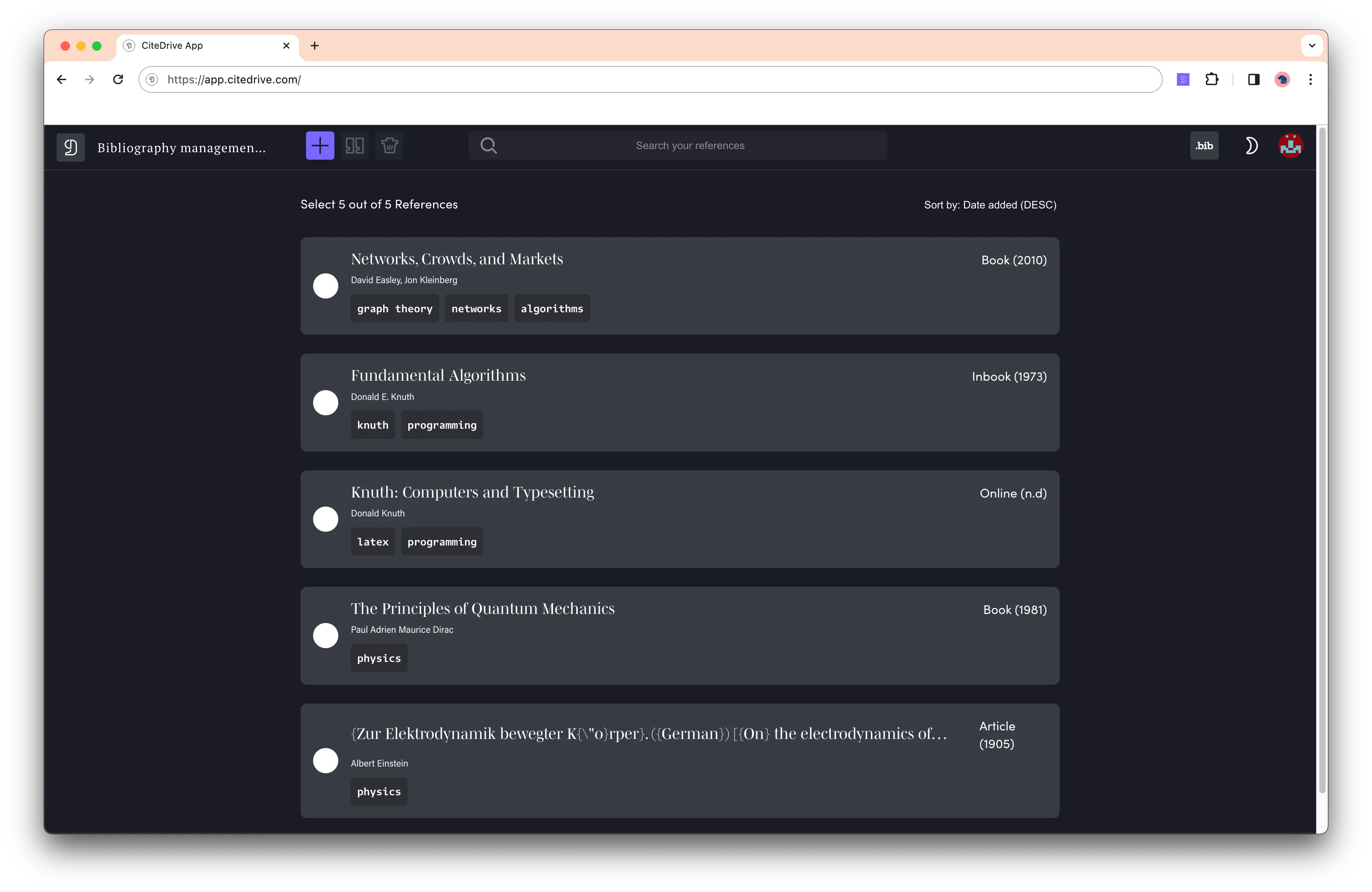
После этого нажмите на “bib” в верхнем левом углу вашего проекта. Это откроет новую вкладку с динамическим файлом BibTeX, который вы можете использовать в Overleaf. Файл будет автоматически обновляться всякий раз, когда вы или ваши коллеги добавляете, обновляете или удаляете ссылки из проекта.
Затем перейдите в Overleaf, создайте новый файл, выберите “From External URL” и вставьте URL динамического BibTeX в поле “URL to fetch the file from”, назвав его references.bib. Теперь ваш проект CiteDrive подключен к Overleaf! Не забудьте обновить страницу в Overleaf, если вы вносите изменения в проект CiteDrive, чтобы Overleaf получил последние данные.
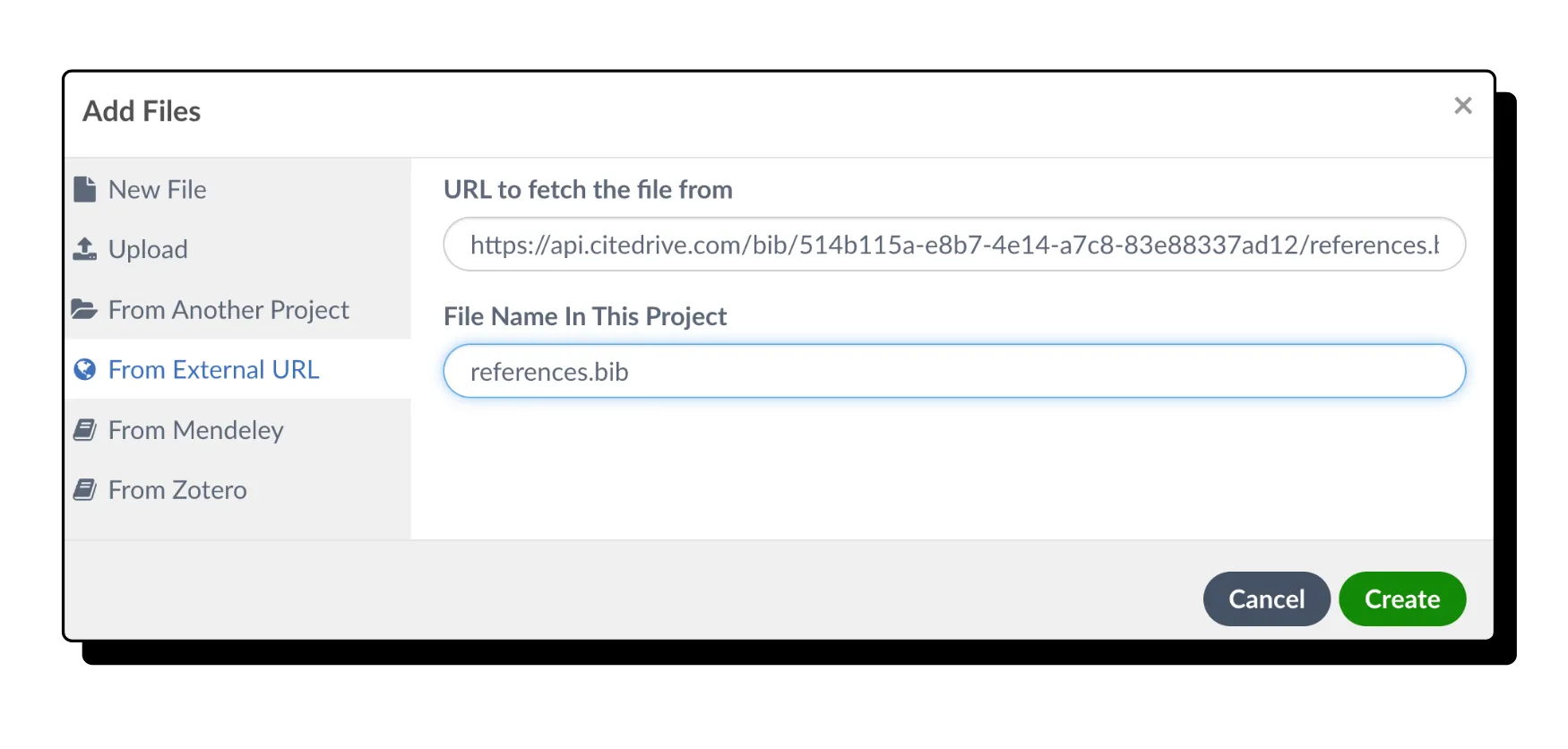
Шаг 2: Создание TeX-документа в Overleaf
Теперь давайте создадим новый TeX-файл в Overleaf, который мы можем назвать “document.tex”, и определим библиографию, используя файл BibTeX от CiteDrive с помощью команды \bibliography{references}. Но какие инструменты библиографии нам следует использовать? В LaTeX/Overleaf существует множество вариантов для управления библиографиями: скорее всего, это natbib, bibtex и biblatex. Для управления библиографиями в LaTeX основным инструментом является BibTeX. С помощью natbib BibTeX получает расширение, которое предоставляет больше возможностей для оформления цитат в тексте, а biblatex представляет собой полную переработку BibTeX, которая предлагает больше типов ссылок, опций сортировки и фильтрации библиографий, а также возможности локализации. Хотя BibTeX — это наиболее известная программа, BibLaTeX не только не менее мощная, но и наиболее рекомендуемая для новичков. Данные для ссылок и библиографий хранятся в так называемом файле .bib, как вы видите в файле BibTeX от CiteDrive. Он всегда имеет такой формат:
@article{smith201X, title = {Интересная статья}, author = {Джон Смит}, year = {201X}, journal = {Журнал интересных статей}}Здесь @article — это тип источника, title, author, year и journal — это атрибуты, которые используются для отображения в списке ссылок и цитат, а smith201X — уникальный идентификатор, который можно использовать для ссылки в документе, в основном через \cite{key}. CiteDrive не привередлив в формате: любые поля и типы записей, которые подходят для библиографического пакета, который вы выбрали, — это допустимо. Поскольку основная цель CiteDrive — разделить библиографические данные от документа и стилей цитирования, поддерживаются все альтернативы.
В результате мы предлагаем три шаблона, чтобы помочь вам начать.
Начало работы с BibTeX:
Если вы хотите начать с BibTeX, используйте следующий шаблон или откройте его напрямую в Overleaf. Для получения дополнительной информации о BibTeX смотрите документацию.
\documentclass{article}\usepackage[utf8]{inputenc}
\title{Ссылки в BibTeX в \LaTeX}\author{Джон Смит}
\begin{document}
\maketitle
Lorem ipsum dolor sit amet, consectetur adipiscing elit. Praesent enim urna, dapibus et bibendum vel, consectetur et turpis. Cras a molestie nulla. \cite{Hemingway1952}\medskip
\bibliographystyle{unsrt}\bibliography{references}
\end{document}Начало работы с natbib:
\documentclass{article}\usepackage{natbib}\bibliographystyle{apalike}\title{Краткое руководство по управлению ссылками с использованием natbib и BibTeX}\author{CiteDrive}\date {Январь 1988}
\begin{document}
\maketitle\textbf{Нарративное цитирование:} \citet{Doe:1966} исследовал риски неправильной \\ регистрации [...], что приводит к искажению.\textbf{Цитирование в скобках:} Риски неправильной регистрации [...] могут привести к искажению \citep{Doe:1966}.
\medskip
\bibliography{references}
\end{document}Для дополнительной информации о natbib, нажмите здесь.
Начало работы с BibLaTeX:
\documentclass{article}\usepackage{biblatex}\addbibresource{references.bib}
\begin{document}Lorem ipsum dolor sit amet, consectetur adipiscing elit. Praesent enim urna, dapibus et bibendum vel, consectetur et turpis. Cras a molestie nulla. \cite{Hemingway1952}\medskip
\printbibliography
\end{document}Для дополнительной информации о BibLaTeX, нажмите здесь.
Шаг 3: Цитирование в тексте
Если у вас установлено расширение для браузера, вы можете создавать цитаты, выделяя текст и нажимая на значок CiteDrive в панели инструментов.
Вы также можете вручную цитировать ссылки, используя команду \cite. Например, если вы хотите процитировать Смит (201X), используйте \cite{smith201X}. Или используйте поиск ссылок в Overleaf.
Стиль библиографии предустановлен в Overleaf, и в зависимости от того, какой пакет вы используете, ссылки будут отображаться на следующих страницах.
Вот и всё! Теперь у вас есть всё необходимое, чтобы начать использовать ссылки в Overleaf. Если у вас есть вопросы или предложения, пожалуйста, напишите нам по электронной почте на hello@citedrive.com.
Счастливого TeXing!